|
Toute ressemblance avec un autre
tutoriel n’est que pure
coïncidence.
Il est strictement interdit de
le copier
ou de le distribuer sur le net,
ou de le proposer dans un
groupe ou forum, sans ma
permission.
Pour ce tutoriel, nous aurons
besoin


je remercie les tubeuses
Corinne
vicaire
et les groupe share
Placez vos sélections dans le dossier sélections de PSP,
filtres:
Modules externes / Unlimited 2.0 /filter factory A/ Kaleidoscope II
Modules externes / MuRa's Filters Meister /POLE/TRANSFORME
Modules externes / AAA Frames / Foto Frame
Modules externes / Alien Skin Xenofex 2.0 / Constellation

Nous commençons, Bonne chance...
Ouvrir le matériel dans PSP, le minimiser
1/Activer le tube Mist corinne.vicaire - paysage 22 - 2012.png

2/Calques / Nouveau calque Raster
Sélections / Sélectionner tout

3/Activer le tube 12283242359_divers.png

4/Edition / Copier

5/Edition / Coller dans la sélection
A l'aide de la baguette magique sélectionner l'extérieur de la fenêtre

comme ceci
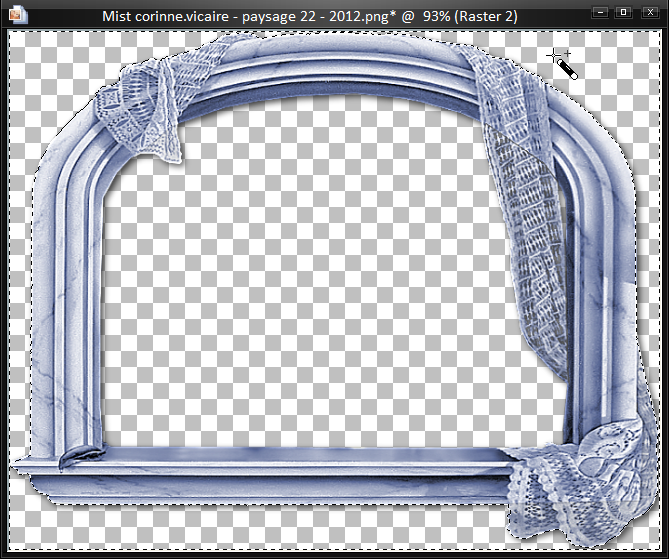
Cliquer delete sur votre clavier( supprimer)
Sélections / Désélectionner tout

6/Activer le tube chrismist_boat14.png
Edition / Copier

7/Edition / Coller comme un nouveau calque
Calques / Agencer / Déplacer ver le bas
Positionner dans la partie supérieure droite
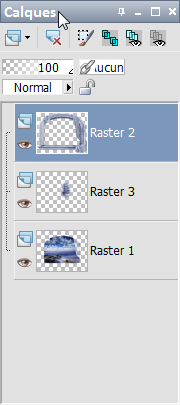

8/Activer le tube seagull2.png
Edition / Copier
Edition / Coller comme un nouveau calque

9/Positionner dans la partie supérieure gauche

10/Calque/fusionner les calques visibles

11/Image / Redimensionner à
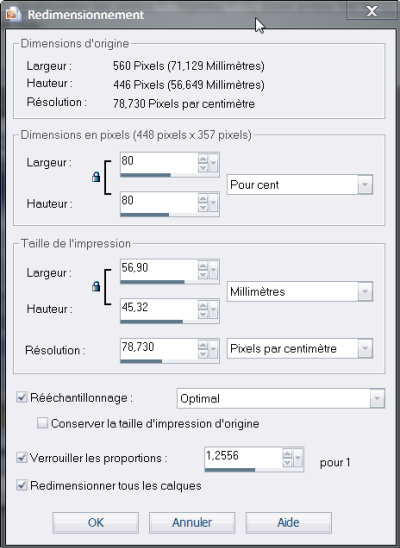
mettez se calque de coté on s'en servira plus tard

12/Ouvrir une nouvelle image de 900 x 600 pixels transparente
Placer en Avant-plan couleur claire Pour l'exemple #8b99c6
En Arrière-plan une couleur foncée Pour l'exemple #0c185a
faite un dégrade linéaire
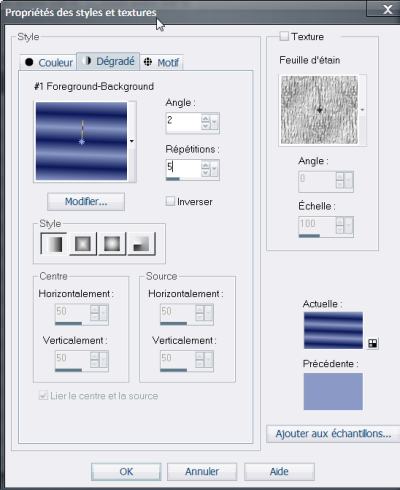

13/remplir votre calque

14/réglage/flou/flou gaussien
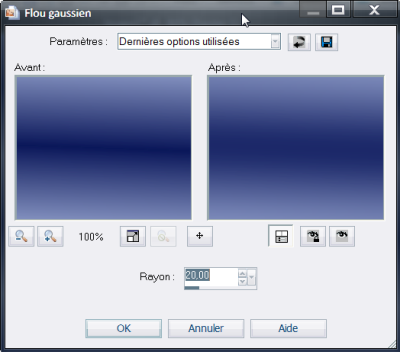
15/effet de texture/ fourrure
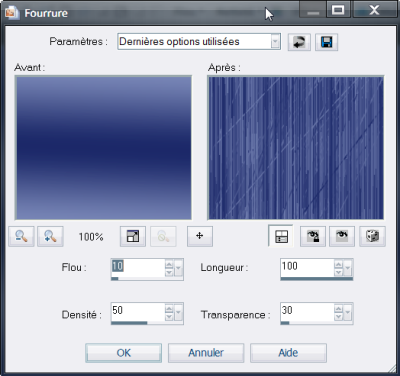

16/Effets / Modules externes / Unlimited 2.0 /filter factory A/ Kaléidoscope II
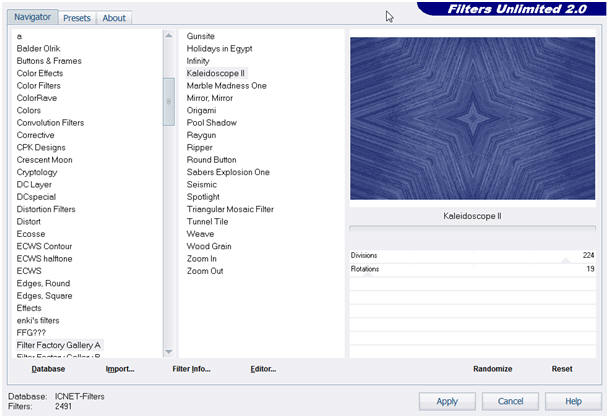

17/Effets / Modules externes / MuRa's Filter Meister /POLE/TRANSFORME
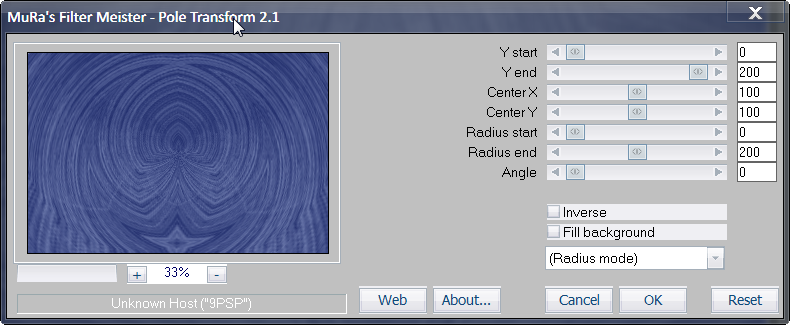

18/Calques / Nouveau calque Raster
Calques / Charger / Enregistrer une sélection
Charger la sélection à partir du disque choisir la sélection/ Mimie szlzc.PspSelection
remplir votre calque
avec le dégrade
réglage/flou/flou gaussien
comme avant

19/Effets / Effets 3D / Ombre portée
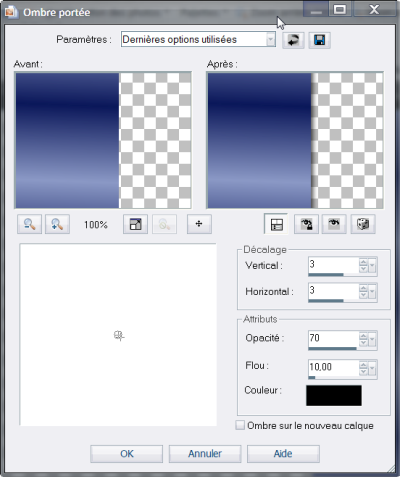

20/Edition / Copier
Edition / Coller comme un nouveau calque
Image / Redimensionner à 80%
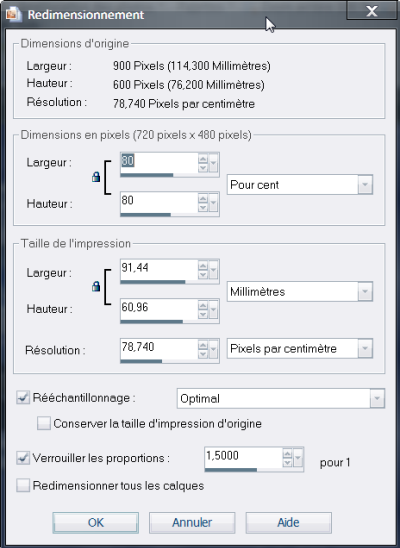

21/Calque/fusionner les calques visibles

22/Effets / Modules externes / AAA Frames / Foto Frame


23/Activer le tube 101-VBM_FEMME_POSER_VISAGE_FLEURS_061111

24/Edition / Copier
Edition / Coller comme un nouveau calque
Positionner dans la partie inférieure gauche
Dupliquer
Image / Miroir
Passer ce calque en mode Luminance héritée
Baisser l'opacité de ce calque à 27


25/Activer le tube Chat-Rose1
Edition / Copier
Edition / Coller comme un nouveau calque
Calques / Dupliquer
poussez le un peu a coté


26/Signer votre Tag

27/Dupliquer se calque 2x

positionner vous sur raster 1 ( fleurs)
Effets / Modules externes / Alien Skin Xenofex 2.0 / Constellation
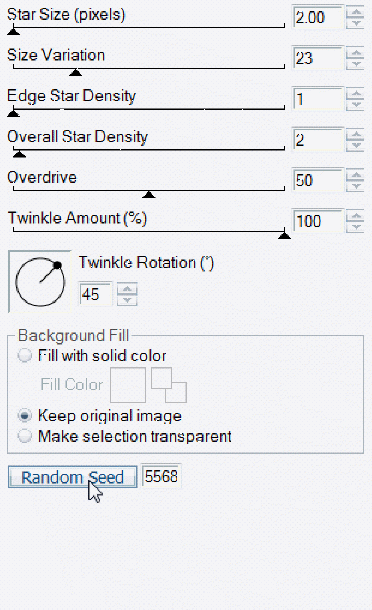

28/sur le calque 2 le même effet en cliquant Random seed

29/sur le calque 3 le même effet en cliquant Random seed

dupliquée votre tag 2x
fusionner calque 1 et 4
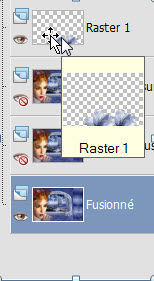
et mettre effet
30/Effets / Modules externes / AAA Frames / Foto Frame
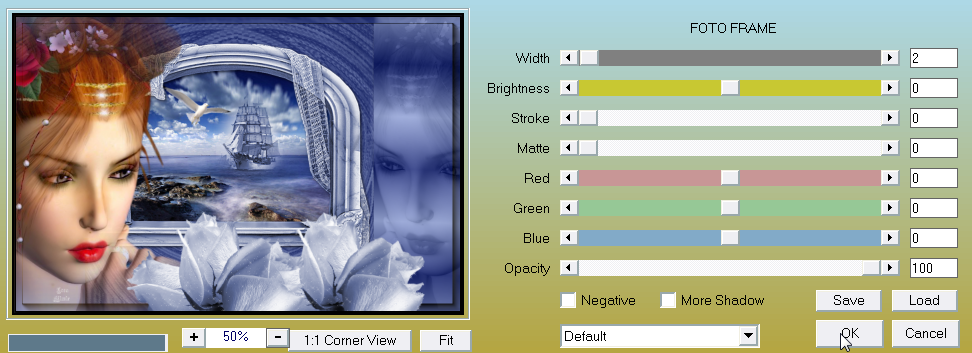

fusionner calque 2 et une fleur
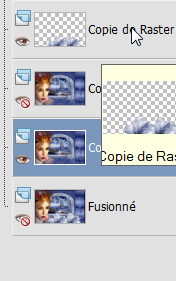
et mettre effet
Effets / Modules externes / AAA Frames / Foto Frame
comme avant

fusionner le calque 3 et la dernière fleur
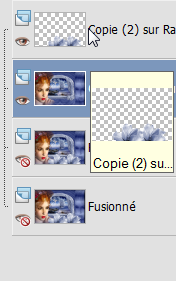
et remettre l'effet

31/Effets / Modules externes / AAA Frames / Foto Frame
enregistrer sous en format psp
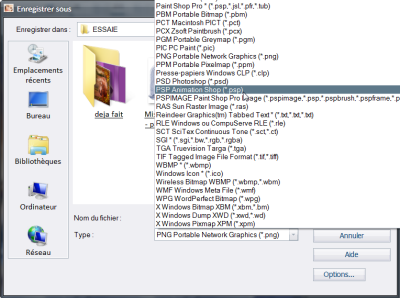

32/ouvrir Animation shop
chercher votre tag
Animation / Propriétés de l'image
Régler la durée d'affichage à
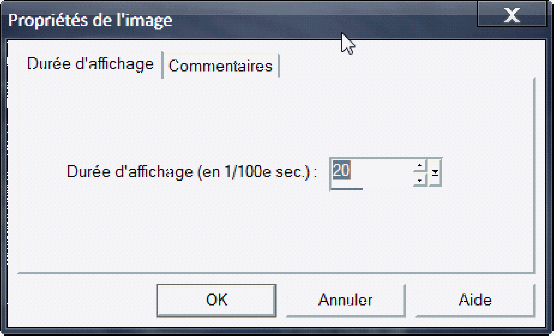
Lorsque vous êtes satisfait du résultat
Sauvegarder au format GIF
Si vous voulez m'envoyé votre
version, c'est
ICI
|